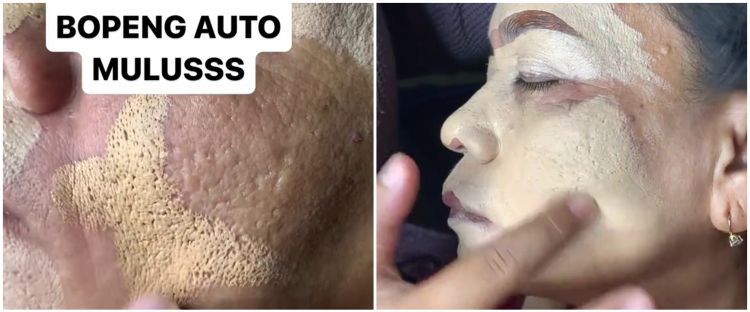Cara membuka kunci ponsel Android jika lupa PIN
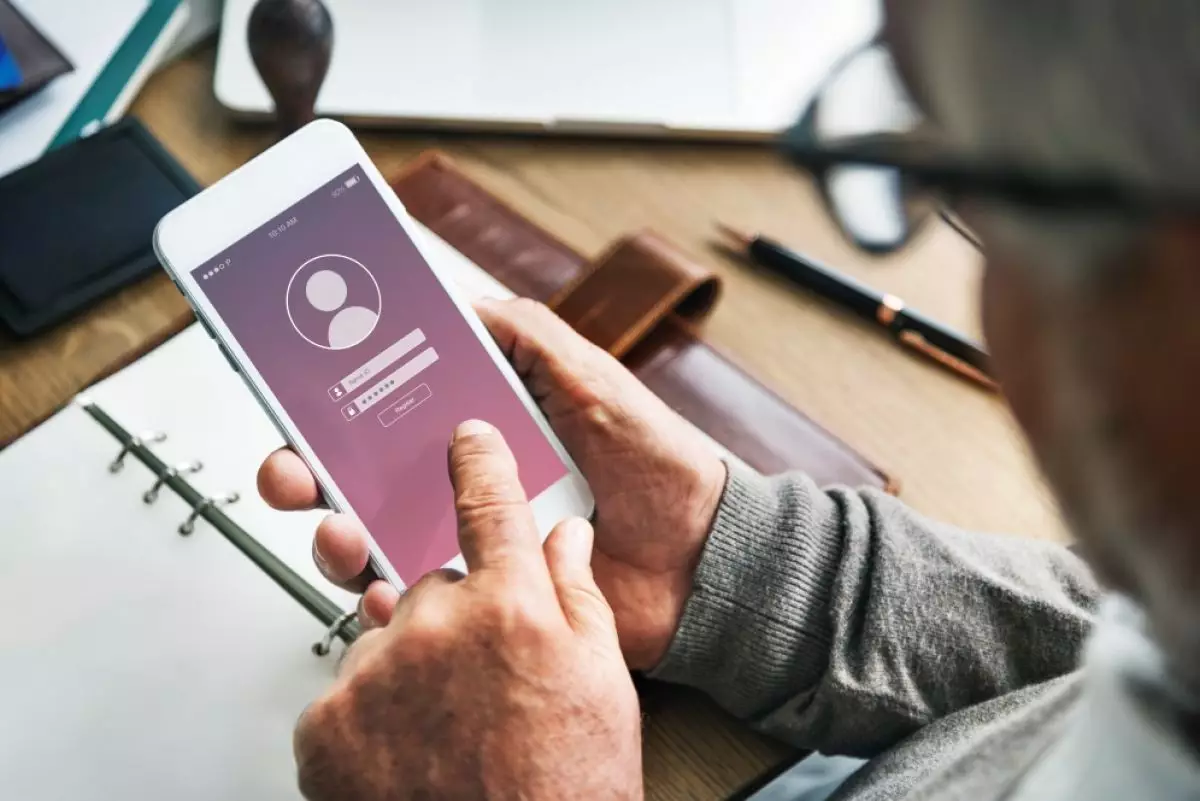
foto: freepik/rawpixel.com
Techno.id - Hampir semua pengguna mengunci ponsel Android mereka dengan metode penguncian yang dipilih. Bisa menggunakan PIN, pola, kata sandi, deteksi sidik jari atau wajah. Lantas bagaimana jika kamu lupa kode penguncian tersebut
Ada beberapa metode untuk dicoba jika kamu lupa PIN, kata sandi, atau pola Android. Sebagian besar ponsel saat ini memberikan opsi untuk menggunakan biometrik untuk masuk, jadi coba gunakan pemindai sidik jari atau perangkat lunak pengenalan wajah terlebih dahulu. Jika kamu belum mengkonfigurasinya, maka ada beberapa cara lain yang dapat kamu coba.
-
5 Cara membuka kembali perangkat Android saat lupa kode sandi Ada beberapa cara yang dapat kamu lakukan untuk bisa kembali mengakses ponsel saat lupa kode sandi
-
6 Cara mudah buka smartphone Android ketika lupa password Tak perlu panik dan cukup lakukan step-step sederhana di bawah ini
-
4 Cara membuka smartphone Android ketika lupa password Password smartphone berguna untuk menjaga keamanan data kamu.
Menggunakan fitur Find My Device di Google

Solusi paling cepat yang muncul dalam pikiran adalah Google Find My Device. Kamu harus masuk ke akun Google untuk aplikasi ini dan hanya akan berfungsi pada perangkat yang lebih modern. Kamu juga dapat mengakses layanan ini dari hampir semua browser web. Kamu juga perlu mengaktifkan lokasi perangkat yang terkunci dan memastikannya terhubung ke data selular atau Wi-Fi. Begini caranya.
1. Buka situs web Find My Device Google atau buka aplikasi Find Device di ponsel Android lain.
2. Klik pada perangkat yang ingin kamu buka kuncinya dan ketuk roda gigi pengaturan, diikuti dengan prompt Factory reset [Nama Perangkat].
3. Kemudian ketuk Reset dan konfirmasikan pilihan kamu. Dari sana, kamu akan dapat mengatur perangkat sekali lagi, dengan kata sandi baru.
Metode ini memerlukan pengaturan ulang pabrik perangkat, jadi lanjutkan jika kamu yakin ada media penting seperti foto yang dicadangkan terlebih dahulu.
Periksa apakah Extend Unlock diaktifkan

Extend Unlock atau Smart Lock pada beberapa perangkat, termasuk Samsung adalah fitur pada ponsel Android yang memungkinkan ponsel terbuka tanpa kata sandi jika berada di lokasi tepercaya yang dikenalinya. Namun, fitur ini harus diaktifkan sebelum kamu kehilangan akses ke PIN. Kemungkinan besar kamu mengaturnya untuk diaktifkan saat di rumah, jadi coba buka kunci ponsel kamu di sana.
Jika ingin membuat perangkat kamu tidak bermasalah di masa mendatang, kamu dapat mengaktifkan smart lock dengan membuka Setelan & privasi > Keamanan & privasi lebih > Smart Lock. Kamu dapat memilih dari tiga opsi untuk Smart Lock.
Deteksi pada tubuh Jaga agar perangkat tidak terkunci saat berada di tangan.
Tempat tepercaya Tambahkan lokasi geofenced, tempat perangkat kamu akan tidak terkunci
Perangkat tepercaya Tambahkan perangkat seperti headphone Bluetooth atau jam tangan pintar agar ponsel tidak terkunci saat keduanya terhubung.
Lewati layar kunci dengan mode pemulihan

Jika layar kunci yang bermasalah dengan berasal dari aplikasi pihak ketiga, dan bukan layar kunci yang disertakan dengan ponsel, maka kamu dapat melewati ini dengan mem-boot ponsel ke mode pemulihan.
Metode ini akan berbeda tergantung pada perangkat apa yang kamu miliki. Sebaiknya cari perangkat kamu di situs web produsen untuk mendapatkan petunjuk yang tepat. Dalam kebanyakan kasus, kamu dapat memunculkan opsi dengan menekan lama tombol daya dan volume bersama-sama saat mem-boot ponsel.
Kamu kemudian akan melihat maskot Android dan opsi muncul di layar. Kamu dapat menelusuri opsi dengan menggunakan tombol volume naik dan turun. Saat mencapai mode pemulihan, klik tombol daya untuk mengonfirmasi pilihan kamu. Saat ponsel melakukan booting, layar kunci harus dinonaktifkan.
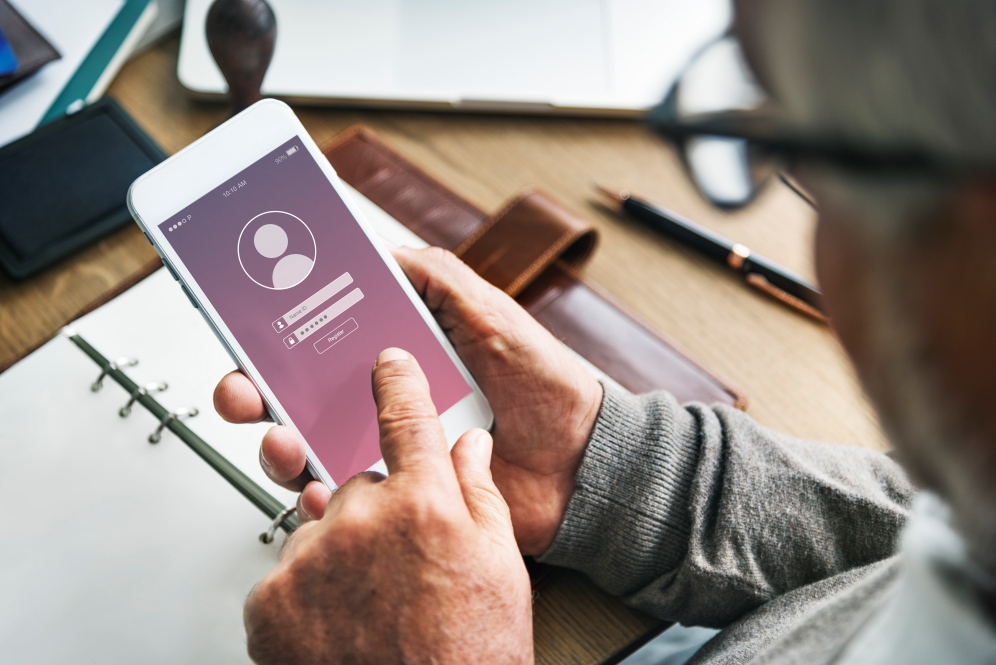
Cara membuka ponsel yang lupa PIN
Menghapus file PIN menggunakan ADB

Menggunakan Android Debug Bridge (ADB) juga bisa menjadi metode yang berguna jika kamu lupa PIN. Pertama, pastikan kamu telah menginstal ADB di komputer. Kamu dapat mengunduhnya dari situs web Pengembang Android. USB debugging harus diaktifkan di ponsel kamu juga. Kemudian, ikuti langkah-langkah di bawah ini.
1. Instal ADB di komputer.
2. Hubungkan ponsel Android ke komputer menggunakan kabel USB.
3. Buka command prompt (Windows) atau jendela terminal (Mac/Linux) dan navigasikan ke direktori tempat kamu mengekstrak alat ADB.
4. Hapus file yang terkait kunci PIN. Biasanya, file-file ini adalah gesture.key (untuk kunci pola) atau password.key (untuk PIN atau kunci kata sandi).
5. Setelah menghapus file, reboot ponsel kamu.
Perlu dicatat bahwa metode ini belum dijamin berhasil, dan jika kamu tidak hati-hati, dapat merusak ponsel. Proses ini dapat mengakibatkan hilangnya data. Sebaiknya cadangkan data kamu jika memungkinkan.
Terlebih lagi, metode ini tidak akan berfungsi jika ponsel kamu menjalankan Android 6.0 atau lebih lama. Jika kamu menerima notifikasi kesalahan yang mengatakan "rm: /data/system/gesture.key: No such file or directory", itu berarti kamu tidak dapat melewati layar kunci dengan cara ini.
Gunakan fitur lupa pola

Jika kamu menggunakan versi Android yang lebih lama, yaitu 4.4 atau lebih rendah, maka kamu dapat menggunakan fitur Lupa Pola. Jika gagal membuka kunci ponsel lima kali, sebuah pesan akan muncul di kanan bawah layar, yang menyatakan Lupa Pola? Lalu ketuk. Kamu kemudian dapat mengatur ulang kunci layar.
Melakukan reset ke setelan pabrik

Jika metode sebelumnya untuk membuka kunci ponsel Android tidak berfungsi, maka diperlukan reset pabrik. Cara ini akan menghapus semua data di ponsel, namun kamu dapat memulihkan sebagian besar dengan menarik kembali data yang sudah kamu simpan ke akun Google. Pastikan untuk mencadangkan ponsel Android sebelumnya.
RECOMMENDED ARTICLE
- Cara melacak dan menemukan ponsel Android atau iPhone yang hilang
- Gandeng Mobile Legends, Oppo A3 Pro 5G segera hadir dengan performa juara & ketangguhan kelas militer
- Ini penyebab kualitas foto selfie kamu buruk di smartphone dan begini cara memperbaikinya
- 6 Cara mudah membuat format pesan teks di WhatsApp jadi lebih menarik dan tidak monoton
- Kamu dapat mengunduh iOS 18 beta kedua di iPhone sekarang, begini caranya
HOW TO
-

Laptop kena virus? Ini cara mudah scan & hapus virus pakai shortcut bawaan Windows
-

Cara mempercepat performa HP Android dengan mengubah pengaturan tersembunyi pakai opsi pengembang
-

Ini cara memperbaiki file JPG yang tidak dapat dibuka di komputer Windows, gampang kok!
-

Cara mengonversi gambar jadi teks yang dapat diedit di Microsoft Word, pakai AI lebih cepat & gampang
-

10 Cara mentransfer file dari iPhone ke PC Windows, pakai kabel atau tidak tak masalah!
TECHPEDIA
-

10 Cara download gambar di Pinterest kualitas HD, cepat dan mudah dicoba
-

Cara download game PS2 dan PS3 di laptop dan HP, bisa main berdua
-

10 Fitur canggih iPhone 16E, bakal jadi HP Apple termurah di bawah Rp 10 juta?
-

10 HP Xiaomi in bakal kebagian AI DeepSeek, bisa kalahkan AI dari Google atau ChatGPT?
-

Waspada, undangan pernikahan palsu lewat HP ini berisi virus berbahaya
LATEST ARTICLE
HOW TO Selengkapnya >
-
![Laptop kena virus? Ini cara mudah scan & hapus virus pakai shortcut bawaan Windows]()
Laptop kena virus? Ini cara mudah scan & hapus virus pakai shortcut bawaan Windows
-
![Cara mempercepat performa HP Android dengan mengubah pengaturan tersembunyi pakai opsi pengembang]()
Cara mempercepat performa HP Android dengan mengubah pengaturan tersembunyi pakai opsi pengembang
-
![Ini cara memperbaiki file JPG yang tidak dapat dibuka di komputer Windows, gampang kok!]()
Ini cara memperbaiki file JPG yang tidak dapat dibuka di komputer Windows, gampang kok!
-
![Cara mengonversi gambar jadi teks yang dapat diedit di Microsoft Word, pakai AI lebih cepat & gampang]()
Cara mengonversi gambar jadi teks yang dapat diedit di Microsoft Word, pakai AI lebih cepat & gampang